RAW格式数码照片专业处理技法(2)
文章来源于 人民邮电出版社,感谢作者 影像视觉 给我们带来经精彩的文章!5.改善画面反差和清晰度
我们开始处理画面中的细节。提高填充亮光的设置,强化岩石部分的阴影,然后增加对比度和清晰度设置。最后,将自然饱和度设置为+30,饱和度设置为+15,完成基本调板中的操作。
6.改善中间调
选择色调曲线调板,从预置下拉菜单中选择强对比度。先向上调整画面中间位置的两个调整点,进一步增强画面对比。然后在右上角的高光位置增加一个调整点,并向下移动,还原高光细节。
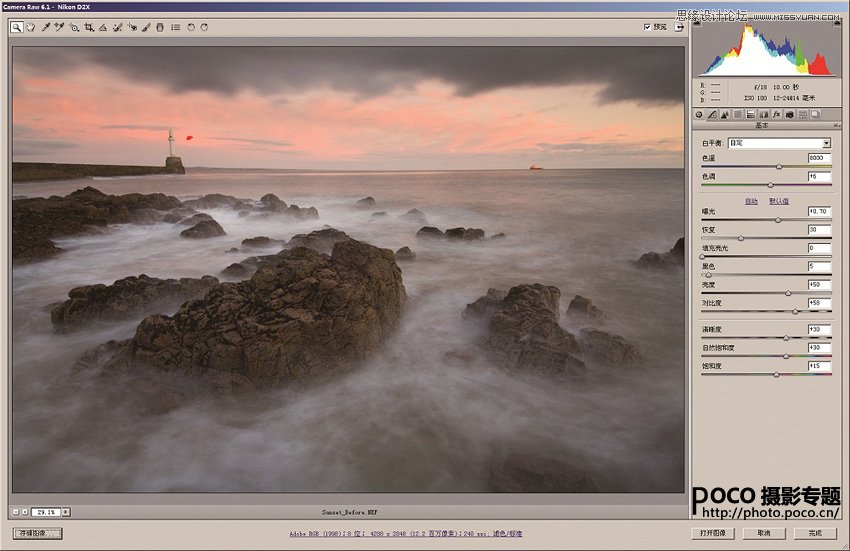
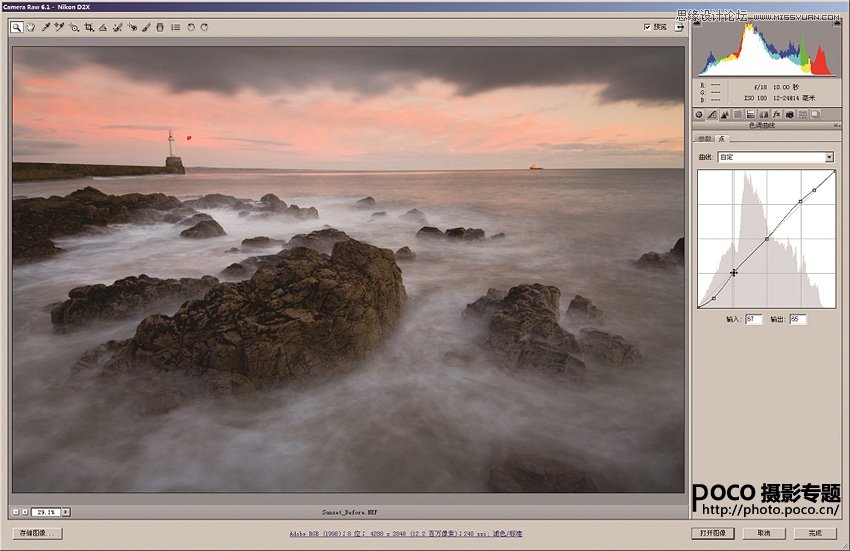
7.选择性色彩调整
选择HSL/灰度调板,然后选择饱和度子调板。增加红、橙、黄三色的饱和度设置,增强天空和岩石的色彩表现。如果希望增强画面色彩,还可以回到基本调板设置自然饱和度和饱和度的值。
8.减淡加深
单击打开图像按钮进入Photoshop。选择减淡工具,将范围设置为高光,曝光度设置为5%左右的值,在岩石和海水周边涂抹将其提亮。接下来切换至加深工具,范围设置为阴影,压暗天空。
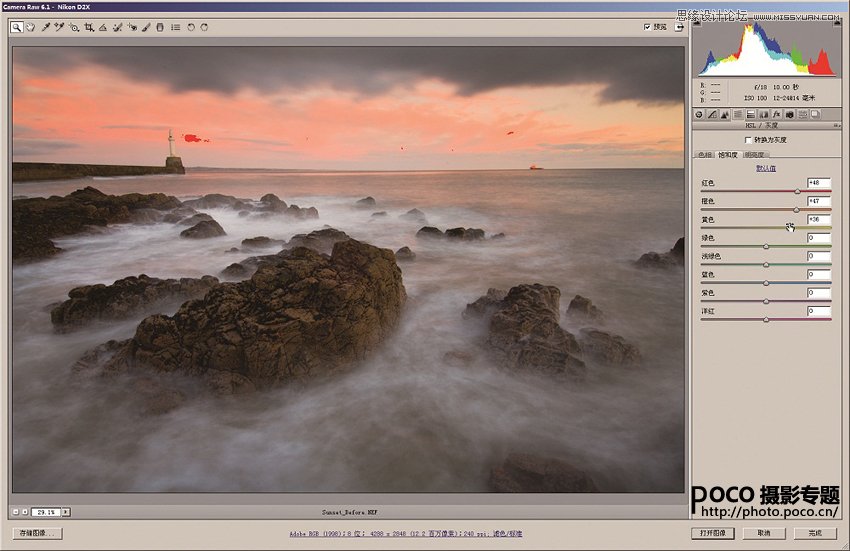
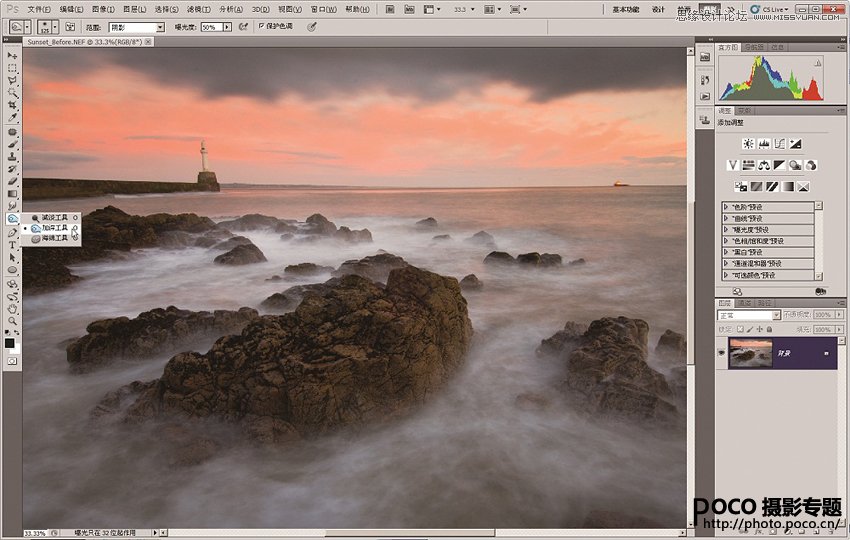
专家技巧:让画面变暖
想要让画面看上去更暖,最简单的办法就是在ACR中对色彩进行初始校准的时候调整。首先我们使用白平衡工具在画面中性色区域单击,选择合适的采样点。根据选择采样点的不同,画面可能偏冷,也可能偏暖。我们的最终目的是选择一个既能移除画面色偏,又不会对画面整体色彩造成太大影响的点。
当我们选择好采样点后,如果希望让画面变暖,只需增加色温滑块的值即可。随着色温滑块提高,画面也会慢慢偏暖。如果我们想让暖调变得更加突出,还可以在HSL/灰度调板中增加红、橙、黄等暖色系色彩的饱和度。
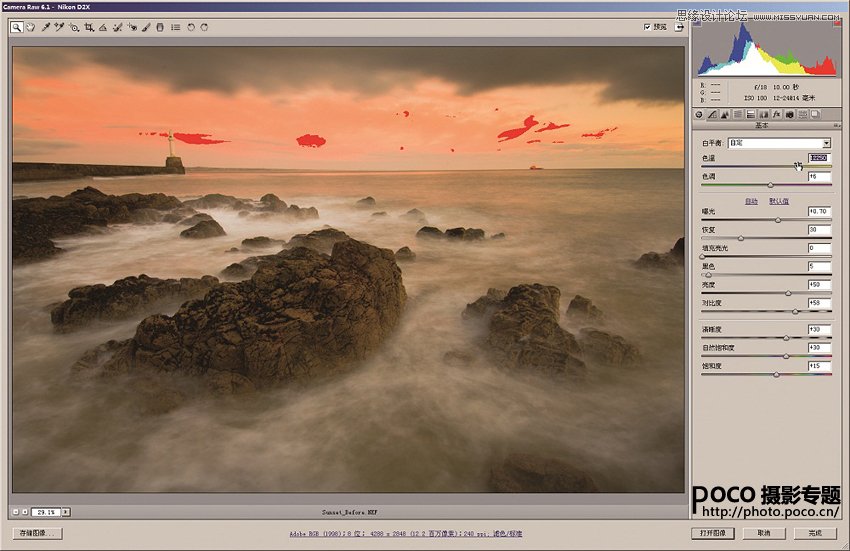
专家技巧:让画面变冷
我们可以在ACR中让画面变暖,也能在ACR中让画面变冷。和变暖操作相反,确定画面白平衡后降低色温滑块的值,就能使画面变冷。另外我们还能通过在HSL/灰度调板中提高对应色调的饱和度进一步增强效果。但如果我们已经完成RAW文件的调整,进入Photoshop菜单,那么还可以使用照片滤镜获得更加明显的处理效果。照片滤镜同样可以通过调整图层的方式控制,长长的下拉菜单中包括了很多种不同色彩的滤镜供我们选择,我们也可以根据自己的需要设置颜色。单击对话框中间的滤镜色块,就能在标准的Photoshop拾色器界面中选择滤镜的颜色。
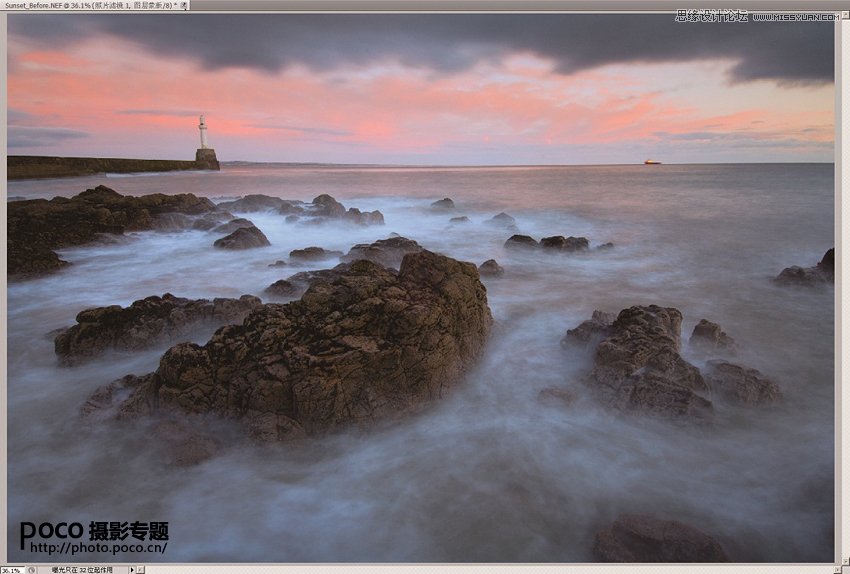
 情非得已
情非得已
-
 Photoshop详解商业磨皮中如何提升照片质感2020-03-19
Photoshop详解商业磨皮中如何提升照片质感2020-03-19
-
 直方图原理:实例解析PS直方图的应用2019-01-17
直方图原理:实例解析PS直方图的应用2019-01-17
-
 工具原理:详解PS渐变映射的使用技巧2019-01-10
工具原理:详解PS渐变映射的使用技巧2019-01-10
-
 Photoshop CC 2019 20.0中文版新功能介绍2018-10-24
Photoshop CC 2019 20.0中文版新功能介绍2018-10-24
-
 Photoshop详解ACR渐变滤镜在后期的妙用2018-09-29
Photoshop详解ACR渐变滤镜在后期的妙用2018-09-29
-
 Photoshop通过调色实例解析直方图使用技巧2018-09-29
Photoshop通过调色实例解析直方图使用技巧2018-09-29
-
 Photoshop详细解析CameraRaw插件使用2018-03-29
Photoshop详细解析CameraRaw插件使用2018-03-29
-
 Photoshop解析新手必须知道的学习笔记2017-06-05
Photoshop解析新手必须知道的学习笔记2017-06-05
-
 Photoshop详细解析曲线工具的使用原理2017-02-08
Photoshop详细解析曲线工具的使用原理2017-02-08
-
 Photoshop详细解析钢笔工具的高级使用技巧2016-12-08
Photoshop详细解析钢笔工具的高级使用技巧2016-12-08
-
 光影技巧:详解PS在人物后期中光影处理
相关文章7342019-04-19
光影技巧:详解PS在人物后期中光影处理
相关文章7342019-04-19
-
 详细解析新手在后期处理中常见的错误
相关文章3782018-08-06
详细解析新手在后期处理中常见的错误
相关文章3782018-08-06
-
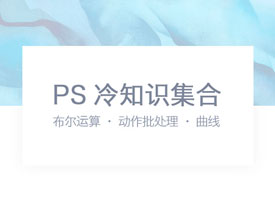 Photoshop详解布尔运算和动作批处理技巧
相关文章6332018-01-07
Photoshop详解布尔运算和动作批处理技巧
相关文章6332018-01-07
-
 Photoshop详解化妆品瓶子后期修图技巧
相关文章3862017-12-22
Photoshop详解化妆品瓶子后期修图技巧
相关文章3862017-12-22
-
 Photoshop详细解析选区在后期调色中的应用
相关文章6112017-11-13
Photoshop详细解析选区在后期调色中的应用
相关文章6112017-11-13
-
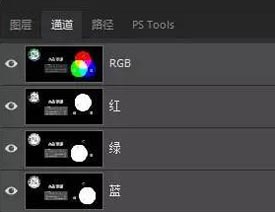 Photoshop详解图片处理色彩理论与调色方法
相关文章5372017-08-15
Photoshop详解图片处理色彩理论与调色方法
相关文章5372017-08-15
-
 Photoshop详细解析后期图像处理五个好习惯
相关文章8092017-04-19
Photoshop详细解析后期图像处理五个好习惯
相关文章8092017-04-19
-
 Photoshop通过实例告诉你风景后期调色思路
相关文章8072017-03-20
Photoshop通过实例告诉你风景后期调色思路
相关文章8072017-03-20
